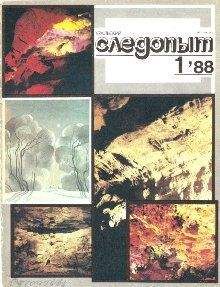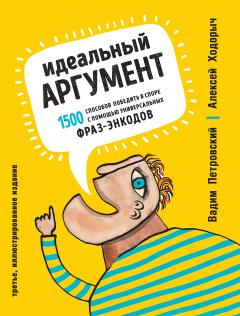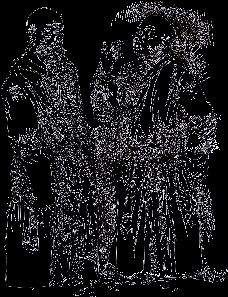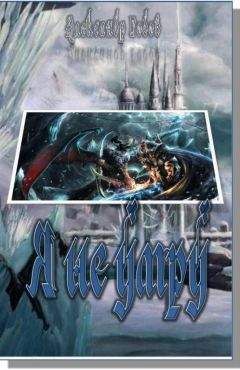Майкл Моррисон - Создание игр для мобильных телефонов
boolean drawImage(Image img, int x, int y, int anchor)
Вероятно, этот метод покажется вам знакомым, поскольку в нем, также как и в методе drawString(), используются анкеры. Подобно drawString() метод drawImage() выводит изображение в точке с координатами (x,y) и с учетом параметра anchor. Для вывода изображений можно использовать те же константы, что и при выводе текста. Итак, чтобы нарисовать изображение, сначала необходимо вызвать статический метод Image.createImage() и создать и загрузить изображение. Затем следует вызвать метод drawImage() и вывести изображение на экран. Ниже приведен код, который загружает и выводит изображение:
public void paint(Graphics g) {
//очистить экран
g.setColor(255,255,255); //белый
g.FillRect(0, 0, getWidth(), getHeight());
//создать и загрузить изображение
Image img = Image.createImage("Splash.png");
//вывести изображение
g.drawImage(img, getWidth() / 2, getHeight() / 2, //Поскольку используются атрибуты HCENTER и VCENTER,
Graphics.HCENTER | Graphics.VCENTER); //изображение выводится в центре экрана
}В этом примере сначала очищается дисплей, для чего выбирается белый цвет, которым заполняется весь экран. Перед рисованием необходимо получить чистую поверхность. Затем с помощью метода createImage() загружается и создается изображение Splash.png. После того как изображение создано, вызывается метод drawImage(), и картинка выводится на дисплей, константы HCENTER и VCENTER определяют анкер.
Создание программы Olympics
Теперь у вас есть представление о MIDP-графике и, вероятно, вам не терпится посмотреть, как это все работает в контексте мидлета. Вы узнали, что графика обрабатывается методом paint(). Однако класс мидлета не содержит этого метода, поэтому для выполнения операций с графикой вы должны использовать класс Canvas. Класс Canvas представляет собой абстрактную поверхность и должен быть включен в класс мидлета. Графические операции выполняются с помощью класса Graphics. Класс, производный от Canvas, можно использовать для вывода изображений на экран.
Чтобы начать работу над графическим мидлетом, вы должны выполнить следующее:
1. создать класс, производный от Canvas и ассоциированный с мидлетом;
2. создать объект класса Canvas как член-переменную класса мидлета;
3. установить объект класса Canvas как текущий экран мидлета, для чего вызвать метод setCurrent().
Самый лучший способ понять этот процесс – создать пример программы. Хороший пример простой программы с MIDP-графикой – программа, рисующая олимпийский символ, состоящий из пяти пересекающихся колец.
Написание программного кода
Давайте начнем с класса OCanvas, который создаст холст для использования в мидлете Olympics. Код класса OCanvas приведен в листинге 4.1.
Листинг 4.1. Класс OCanvas служит настраиваемым холстом для мидлета Olympicsimport javax.microedition.lcdui.*;
public class OCanvas extends Canvas {
private Display display;
public OCanvas(Display d) {
super();
display = d;
}
void start() {
display.setCurrent(this);
repaint();
}
public void paint(Graphics g) {
// Clear the display
g.setColor(255, 255, 255); // White
g.fillRect(0, 0, getWidth(), getHeight());
// Draw the first row of circles //Дуги выводятся как идеальные окружности, если задать одинаковые значения высоты и ширины, а также изменение угла от 0° до 360°
g.setColor(0, 0, 255); // Blue
g.drawArc(5, 5, 25, 25, 0, 360);
g.setColor(0, 0, 0); // Black
g.drawArc(35, 5, 25, 25, 0, 360);
g.setColor(255, 0, 0); // Red
g.drawArc(65, 5, 25, 25, 0, 360);
// Draw the second row of circles
g.setColor(255, 255, 0); // Yellow
g.drawArc(20, 20, 25, 25, 0, 360);
g.setColor(0, 255, 0); // Green
g.drawArc(50, 20, 25, 25, 0, 360);
}
}Этот класс расширяет класс Canvas и устанавливает себя как экран мидлета. Конструктор вызывает конструктор родительского класса Canvas и инициализирует переменную display. Метод start() устанавливает холст текущим экраном мидлета и обновляет изображение. Наиболее важный код содержится в методе paint(), он вызывает функции setColor() и drawArc() и рисует олимпийский символ. Обратите внимание, что все аргументы углов в функциях drawArc() равны 0 0 и 360°, в результате чего будут нарисованы полные эллипсы. Когда вы определили класс OCanvas, можно объявить член-переменную класса мидлета OlympicsMIDlet:
private OCanvas canvas;
Член-переменная класса должна быть инициализирована конструктором класса:
canvas = new Ocanvas (Display.getDisplay(this));
Это весь код для обработки графики, который необходим в мидлете Olympics. В листинге 4.2 представлен полный код класса OlympicsMIDlet. Листинг 4.2. Код класса OlympicsMIDlet содержится в файле OlympicsMIDlet.java
import javax.microedition.midlet.*;
import javax.microedition.lcdui.*;
public class OlympicsMIDlet extends MIDlet implements CommandListener {
private OCanvas canvas;
public void startApp() {
if (canvas == null) {
canvas = new OCanvas(Display.getDisplay(this));
Command exitCommand = new Command("Exit", Command.EXIT, 0);
canvas.addCommand(exitCommand);
canvas.setCommandListener(this);
}
// инициализация
canvas.start(); //Метод start() холста запускает мидлет
}
public void pauseApp() {}
public void destroyApp(boolean unconditional) {}
public void commandAction(Command c, Displayable s) {
if (c.getCommandType() == Command.EXIT) {
destroyApp(true);
notifyDestroyed();
}
}
}По мере прочтения книги вы поймете, что приведенный код можно рассматривать как шаблон для построения любого игрового мидлета. Большая часть специального игрового кода размещается в классе, наследованном от Canvas, или в других поддерживающих классах.
Тестирование готового приложения
Чтобы собрать и протестировать мидлет Olympics, скопируйте папку Olympics в папку apps, расположенную в папке установки J2ME Wireless Toolkit. Чтобы собрать мидлет, щелкните по кнопке Build (Собрать), а чтобы запустить эмулятор J2ME, щелкните по кнопке Run (Запустить). На рис. 4.5 показан мидлет The Olympics MIDlet.
Рис. 4.5. Мидлет The Olympics MIDlet демонстрирует построение основных геометрических фигур
Создание слайд-шоу
Хотя мидлет Olympics очень интересен и полезен для знакомства с программированием графики мидлета, вы, вероятно, хотите большего. Например, увидеть, как выводится текст и графика в контексте мидлета. В этой части книги вы разработаете слайд-шоу, что поможет вам попрактиковаться в выводе изображений и текста. Очевидно, слайд-шоу – не игра, однако этот мидлет поможет вам изучить основные приемы создания графики игр, например, комбинирование изображений и текста, а также обработку пользовательского ввода.
Написание программного кода
Мидлет Slideshow загружает несколько изображений и текст, после чего выводится на экран. Пользователь может пролистывать страницы слайд-шоу, используя клавиши со стрелками. Поскольку слайд-шоу относится к графической части мидлета, большая часть кода сосредоточена в классе SSCanvas, который хранит изображения и подписи под ними:private Display display;
private Image[] slides;
private String[] captions = { "Love Circle Bowl", "Double Wide Spine",
"Flume Zoom Over-vert", "Kulp De Sac Bowl",
"Louie's Ledge" };
private int curSlide = 0;Переменная sliders – это массив объектов Image, она инициализируется в конструкторе класса SSCanvas. Ниже приведен код этого конструктора:
public SSCanvas(Display d) {
super();
display = d;
// загрузить изображения слайд-шоу
try {
slides = new Image[5];
slides[0] = Image.createImage("/LoveCircle.jpg");
slides[1] = Image.createImage("/DoubleWide.jpg");
slides[2] = Image.createImage("/FlumeZoom.jpg");
slides[3] = Image.createImage("/KulpDeSac.jpg");
slides[4] = Image.createImage("/LouiesLedge.jpg");
}
catch (IOException e) {
System.err.println("Failed loading images!");
}
}Этот код понять очень просто, он создает массив объектов Image и инициализирует каждый элемент, загружая с помощью метода Image.createImage() соответствующее изображение. Важно отметить, что имя каждого файла изображения начинается с символа / (Косой слеш), обозначающего, что файл расположен в корневой директории мидлета. Это важно, так как эти изображения упакованы в JAR-архив вместе с классом мидлета, а следовательно, они должны быть доступны для чтения.
...В копилку Игрока
Если вам интересно, что за изображения помещены в слайд-шоу, то это фотографии общественного скейт-парка, строящегося в моем городе, Нэшвилле, штат Теннеси. Я помогал с оформлением документов на строительство парка нашему сообществу скейтбордистов.
Основные действия выполняются в методе paint() класса SSCanvas, который выводит текущее изображение слайд-шоу и подпись на экран. Ниже приведен код метода paint():
public void paint(Graphics g) {
// очистить экран
g.setColor(255, 255, 255); // белый
g.fillRect(0, 0, getWidth(), getHeight());
// вывести текущее изображение
g.drawImage(slides[curSlide], getWidth() / 2, getHeight() / 2, //Текущее изображение выводится в центре экрана
Graphics.HCENTER | Graphics.VCENTER);
// настроить шрифт
Font f = Font.getFont(Font.FACE_PROPORTIONAL, Font.STYLE_BOLD,
Font.SIZE_MEDIUM);
g.setFont(f);
// вывести текущее изображение
g.setColor(0, 0, 0); // Черный //Текущая надпись центрирована и выводится вдоль верхней границы экрана
g.drawString(captions[curSlide], getWidth() / 2, 0,
Graphics.HCENTER | Graphics.TOP);
}Метод paint() сначала очищает экран, тем самым удаляя то, что осталось от предыдущего слайда. Затем в центре экрана выводится текущее изображение. Далее выполняется настройка шрифта – полужирный, среднего размера, пропорциональный. Наконец, устанавливается черный цвет, и по центру у нижнего края экрана выводится текст. Когда вывод графики завершен, последняя часть кода класса SSCanvas занимается обработкой пользовательского ввода. Нажимая клавиши со стрелками влево и вправо, пользователь может перелистывать слайды. Технически до главы 6 вы не научитесь обрабатывать ввод в играх, но здесь я познакомлю вас с основами. Ниже приведен код метода keyPressed():